Play Market – это официальный цифровой магазин для пользователей операционной системы Android. Он предлагает широкий выбор приложений, игр, фильмов, музыки и многое другое. Однако, как и любая другая программа, Play Market может столкнуться с различными проблемами, из-за которых он не будет работать должным образом.
Если вы столкнулись с проблемой, когда Play Market не открывается, вылетает или не загружается, не паникуйте. В этой статье мы рассмотрим несколько возможных решений, которые помогут вам исправить эти проблемы и вернуться к использованию Play Market.
Первым шагом, который вы можете предпринять, – перезагрузить ваше устройство. Это может помочь исправить временные проблемы соединения или конфликты программного обеспечения. После перезагрузки попробуйте открыть Play Market и проверьте, решает ли это проблему.
Проблема с доступом в Play Market: возможные решения
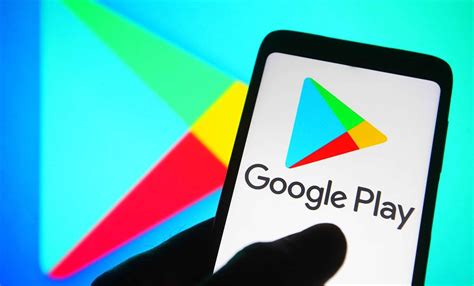
Если у вас возникла проблема с доступом в Play Market, вот несколько возможных решений:
| Проблема | Решение |
|---|---|
| Не открывается Play Market | Попробуйте очистить кэш приложения Play Market или перезагрузить устройство. Если проблема не исчезает, попробуйте обновить приложение или установить более новую версию. |
| Play Market вылетает | Убедитесь, что у вас установлена последняя версия Play Market и операционной системы устройства. Также попробуйте проверить наличие ошибок в других приложениях или связанных сетевых соединений. |
| Не загружается приложение из Play Market | Проверьте ваше интернет-соединение и убедитесь, что у вас достаточно свободного пространства на устройстве для установки приложений. Также попробуйте очистить кэш и данные Play Market или обратиться в службу поддержки Google Play. |
| Сообщение об ошибке в Play Market |
Если вы все еще испытываете проблемы с доступом в Play Market, рекомендуется связаться с технической поддержкой Google Play или обратиться к специалистам по обслуживанию вашего устройства.
Не открывается Play Market: первые шаги по исправлению
Если ваш Play Market не открывается или вылетает при попытке запуска, не стоит паниковать. В большинстве случаев, проблему можно решить следуя нескольким простым шагам.
Вот несколько рекомендаций, которые помогут вам исправить ситуацию:
| Шаг 1. | Перезагрузите устройство |
| Шаг 2. | Проверьте подключение к интернету |
| Шаг 3. | Очистите кэш и данные приложения Play Market |
| Шаг 4. | Проверьте наличие свободного места на устройстве |
| Шаг 5. | Обновите версию Play Market |
| Шаг 6. | Проверьте наличие обновлений операционной системы |
| Шаг 7. | Восстановите заводские настройки устройства |
Если после выполнения этих шагов проблема не исчезла, возможно, стоит обратиться к специалистам поддержки или обновить прошивку на вашем устройстве.
Play Market вылетает: как исправить сбои при работе с приложением
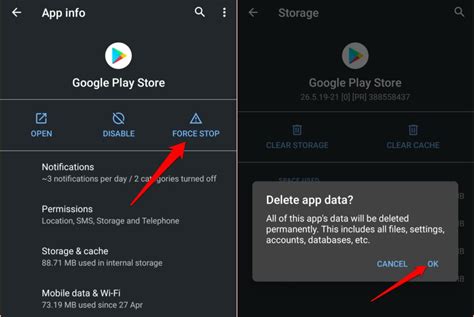
- Перезагрузите устройство: Иногда простая перезагрузка может помочь исправить проблемы с Play Market. Попробуйте выключить свое устройство, подождать несколько секунд, а затем снова его включить.
- Очистите кеш Play Market: Накопление ненужных данных и файлов в кеше может привести к сбоям приложения. Перейдите в настройки устройства, найдите раздел приложений, выберите Play Market и нажмите "Очистить кеш". Это может помочь восстановить нормальную работу приложения.
- Обновите Play Market: Некоторые сбои связаны с устаревшими версиями приложения. Проверьте наличие обновлений в Google Play Market и установите их, если они доступны. Это может решить проблемы с совместимостью и безопасностью данных.
- Удалите и установите приложение снова: Если ничего не помогает, попробуйте удалить Play Market с вашего устройства и затем установить его заново. Обратите внимание, что удаление приложения также удалит все его данные. После переустановки проверьте, не возникли ли сбои в работе.
Если вы все еще сталкиваетесь с проблемами при работе с Play Market, рекомендуется обратиться в службу поддержки Google или производителя вашего устройства, чтобы получить дальнейшую помощь и решить проблему.
Проблемы с загрузкой в Play Market: возможные причины и решения
- Плохое интернет-соединение: Одна из самых распространенных причин проблем с загрузкой в Play Market - нестабильное или медленное интернет-соединение. Убедитесь, что вы подключены к надежной и быстрой Wi-Fi или мобильной сети. Попробуйте перезапустить роутер или сменить место подключения.
- Заполненное хранилище устройства: Если на вашем устройстве закончилось место, Play Market может не скачивать новые приложения. Проверьте доступное свободное пространство на вашем устройстве и удалите ненужные файлы или приложения, чтобы освободить место.
- Ошибка в аккаунте Google: Иногда проблемы с загрузкой в Play Market могут быть связаны с вашим аккаунтом Google. Попробуйте выйти из аккаунта и снова войти, чтобы обновить данные и восстановить нормальную работу Play Market.
- Проблемы с кэшем или данными Play Market: Если Play Market продолжает выдавать ошибки, попробуйте удалить кэш и данные приложения. Для этого зайдите в Настройки -> Приложения -> Play Market -> Очистить кэш и Очистить данные. Затем перезапустите устройство и попробуйте снова загрузить приложение.
- Обновление Play Market: Возможно, проблемы с загрузкой связаны с устаревшей версией самого приложения Play Market. Убедитесь, что у вас установлена последняя версия Play Market, и если нет, обновите ее. Для этого зайдите в Play Market, откройте боковое меню -> Настройки -> Версия Play Market и нажмите на кнопку "Обновить".
Если ни одно из вышеперечисленных решений не помогло, попробуйте проверить наличие обновлений операционной системы на вашем устройстве, так как проблемы с загрузкой могут быть связаны с несовместимостью приложений и системы.
Надеемся, что эти рекомендации помогут вам решить проблемы с загрузкой в Play Market и позволят наслаждаться полным функционалом самого популярного магазина приложений для Android.
Play Market не отображает приложения: что делать в этой ситуации
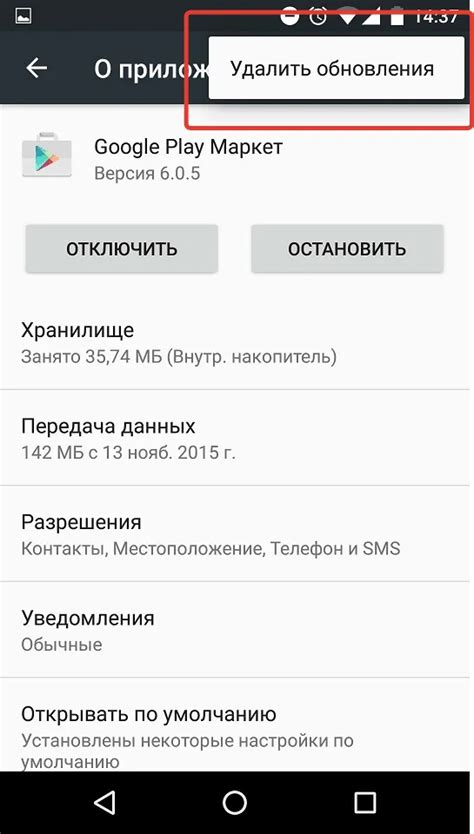
Иногда пользователи сталкиваются с проблемой, когда Play Market не отображает приложения. Это может быть вызвано различными причинами, от технических неполадок до проблем соединения. В данной статье мы рассмотрим несколько возможных решений этой проблемы.
1. Проверьте подключение к интернету. Убедитесь, что ваше устройство имеет стабильное подключение к интернету. Попробуйте перезагрузить маршрутизатор или сменить сеть Wi-Fi, чтобы исправить проблему соединения.
2. Очистите кэш Play Market. Иногда накопленный кэш может привести к проблемам с отображением приложений. Чтобы очистить кэш, перейдите в настройки устройства, выберите "Приложения" или "Управление приложениями", найдите Play Market в списке приложений и нажмите на него. Затем выберите "Очистить кэш" или "Удалить данные".
3. Проверьте наличие обновлений. Убедитесь, что у вас установлена последняя версия Play Market. Чтобы проверить наличие обновлений, откройте Play Market, перейдите в настройки и выберите "О приложении". Если доступна новая версия, вы увидите уведомление об обновлении и сможете установить его.
4. Проверьте настройки аккаунта Google. Убедитесь, что у вас есть активный и корректно настроенный аккаунт Google на вашем устройстве. Перейдите в настройки, выберите "Аккаунты" или "Синхронизация", найдите аккаунт Google и убедитесь, что он правильно настроен.
5. Перезапустите устройство. Иногда просто перезагрузка устройства может решить проблемы с отображением приложений. Попробуйте выключить устройство и включить его снова, чтобы увидеть, помогло ли это справиться с проблемой.
Если после применения всех вышеперечисленных решений проблема не устраняется, рекомендуется обратиться в службу поддержки Google Play Market для получения более подробной помощи.
Ошибка "Play Market остановлено": возможные решения проблемы
Ошибка "Play Market остановлено" может возникать по разным причинам и приводить к невозможности использования приложения на вашем устройстве. Если у вас возникла эта проблема, вот несколько способов исправить ее:
1. Перезапустить устройство
Иногда проблема может быть вызвана временными сбоями в работе самого устройства. Попробуйте перезапустить свое устройство, чтобы устранить эту проблему. Для большинства устройств достаточно просто удерживать кнопку включения и выбрать "Перезагрузить".
2. Очистить кэш и данные Play Market
Иногда проблема может быть связана с накоплением большого объема данных и кэша в приложении Play Market. Попробуйте очистить кэш и данные приложения, чтобы исправить эту проблему. Для этого перейдите в настройки устройства, затем выберите "Приложения" или "Управление приложениями", найдите Play Market и выберите "Очистить кэш" и "Очистить данные".
3. Обновить Play Market
Иногда проблема может быть связана с устаревшей версией приложения Play Market. Попробуйте обновить приложение до последней версии, чтобы устранить возможные ошибки. Для этого перейдите в Play Market, найдите приложение Play Market в разделе "Мои приложения и игры" и нажмите на кнопку "Обновить".
4. Проверить подключение к интернету
Если у вас нет подключения к интернету или оно нестабильно, это может вызывать появление ошибки "Play Market остановлено". Убедитесь, что ваше устройство подключено к стабильной сети Wi-Fi или мобильному интернету и повторите попытку входа в Play Market.
Если ни одно из вышеперечисленных решений не помогло, возможно, ваше устройство требует дополнительной диагностики и ремонта. Рекомендуется обратиться к авторизованному сервисному центру для получения помощи и дальнейших рекомендаций.
Play Market не обновляется: как исправить эту проблему
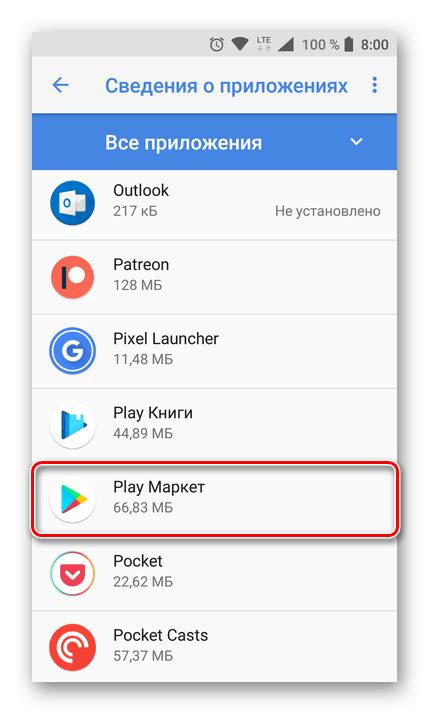
Если вы столкнулись с проблемой, когда Play Market не обновляется на вашем устройстве Android, не беспокойтесь. Существуют несколько простых способов решить эту проблему и наслаждаться обновленной версией приложения.
1. Проверьте интернет-соединение и Wi-Fi. Убедитесь, что ваше устройство подключено к сети Интернет, и что соединение стабильно. Попробуйте перезагрузить маршрутизатор Wi-Fi или переключиться на мобильные данные, чтобы проверить, исправится ли проблема.
2. Очистите кэш Play Market. Часто проблемы с обновлением приложений возникают из-за накопленных данных в кэше Play Market. Чтобы исправить это, зайдите в "Настройки" вашего устройства, найдите раздел "Приложения" или "Управление приложениями" и найдите Play Market в списке. Нажмите на него и выберите "Очистить кэш". Затем попробуйте обновить приложение снова.
3. Удалите обновления Play Market. Если очистка кэша не помогла, вы можете попробовать удалить последние обновления Play Market. Чтобы это сделать, перейдите в "Настройки" вашего устройства, найдите раздел "Приложения" или "Управление приложениями" и найдите Play Market в списке. Нажмите на него и выберите "Удалить обновления". После этого запустите Play Market и позвольте ему обновиться. Затем попробуйте обновить приложение снова.
4. Проверьте доступность обновлений системы. Иногда Play Market может не обновляться из-за проблем с самим устройством или операционной системой Android. Убедитесь, что у вас установлена последняя доступная версия операционной системы. Перейдите в "Настройки" вашего устройства, найдите раздел "Обновление ПО" или "О системе" и проверьте наличие доступных обновлений. Если обновления доступны, установите их и попробуйте обновить приложение снова.
5. Перезагрузите устройство. Иногда все, что нужно сделать, чтобы исправить проблемы с обновлением Play Market, - это просто перезагрузить устройство. Выключите ваше устройство, подождите несколько секунд и снова включите его. Затем попробуйте обновить приложение.
Если ни одно из вышеперечисленных решений не исправляет проблему с обновлением Play Market на вашем устройстве, возможно, стоит обратиться за помощью к службе поддержки Google или производителя вашего устройства. Они смогут предоставить более подробную информацию и помочь вам решить проблему.








